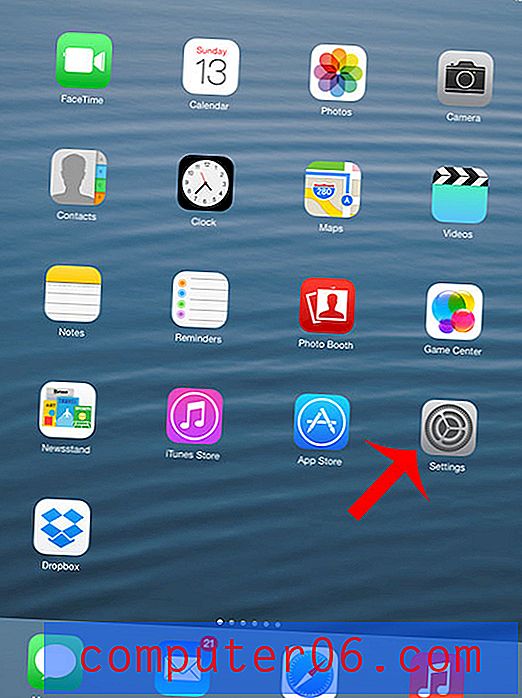Задайте наличното време за HP Color Laserjet CP1215
Ако работите в среда, в която принтерите се използват много от различни хора, може да е трудно да се извърши поддръжка на принтера. Може да имате и няколко принтера, чрез които вашите потребители могат да циклират, така че може да искате да можете да извадите един от въртенето на употребата, за да го починете просто. HP CP1215 включва помощна програма, която ви позволява да управлявате система като тази, като ви предоставя възможност да зададете време за HP Color Laserjet CP1215 . Принтерът ще приема задачи, изпратени до него през този времеви прозорец, но просто ще изпрати на опашка всеки документ, който му се изпраща, когато не е наличен. След това документите на опашката ще бъдат отпечатани в ред, след като CP1215 се върне в наличните си времеви рамки.
Налично време на HP Color Laserjet CP1215
Можете да зададете всеки прозорец за наличност, който желаете с лазерния принтер CP1215, но това може да бъде само една непрекъсната времева рамка. Например, можете да изберете принтера на разположение от 9:00 до 17:00, но не можете да направите принтера недостъпен по време на обяд. И използването на тази функция няма да доведе до отпечатване на никакви документи, както беше споменато по-рано. HP Color Laserjet CP1215 ще запази списък с всички задания, изпратени до принтера, когато той не е бил на разположение, след което ще започне автоматично да ги отпечатва, след като принтерът отново е наличен.
Стъпка 1: Щракнете върху бутона Старт, след което щракнете върху Устройства и принтери .
Стъпка 2: Щракнете с десния бутон върху иконата на HP Color Laserjet CP1215, след което щракнете върху опцията Printer Properties . Има две опции в това меню с думата „Свойства“ в тях, така че не забравяйте да изберете опцията „Свойства на принтера“.

Стъпка 3: Щракнете върху раздела Advanced в горната част на прозореца.
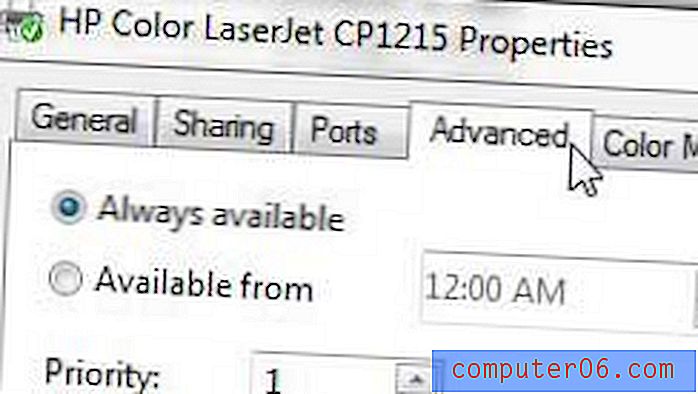
Стъпка 4: Проверете опцията отляво на „ Достъпно от“, след което изберете времето, през което искате принтерът да е достъпен за употреба.
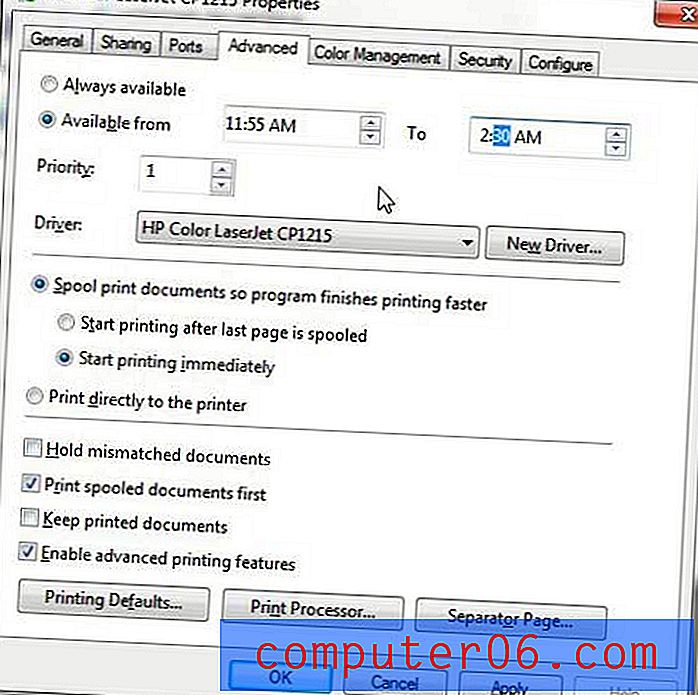
Използването на стрелките за избор на времето ще превъртате през опции за цял час, но можете да щракнете върху числата във времето, ако искате да зададете нещо по-прецизно.
Стъпка 5: Щракнете върху бутона Прилагане в долната част на прозореца, след което щракнете върху бутона OK, за да запазите промените.
Вашият принтер Laserjet CP1215 сега ще започне да печата документи, като използва вашата времева рамка. Не забравяйте да уведомите всеки, който използва този принтер, да знае за новите настройки, тъй като те биха могли да станат много разочаровани, ако очакват нещо да отпечата, особено защото няма да има нищо с принтера.